ใช้คุณสมบัติดาวเทียมบน Apple Watch Ultra 3
บน Apple Watch Ultra 3 คุณสามารถเชื่อมต่อกับดาวเทียมเพื่อส่งข้อความหาบริการฉุกเฉิน ส่งข้อความหาเพื่อนๆ และครอบครัว และแชร์ตำแหน่งที่ตั้งของคุณได้ในระหว่างที่คุณอยู่ในโหมดออฟกริดที่ไม่มีสัญญาณเซลลูลาร์และ Wi-Fi มองหาไอคอนดาวเทียมที่ด้านบนสุดของหน้าจอซึ่งระบุความพร้อมใช้งานของคุณสมบัติดาวเทียมที่ตำแหน่งที่ตั้งของคุณ
หมายเหตุ: คุณสมบัติดาวเทียมไม่ได้มีในทุกประเทศและภูมิภาค และไม่มีบน Apple Watch Ultra 3 รุ่นที่จำหน่ายในบางประเทศหรือภูมิภาค คุณสมบัติดาวเทียมสามารถใช้งานได้ฟรีเป็นเวลา 2 ปีหลังจากการเปิดใช้งาน Apple Watch Ultra 3 แอปข้อความและการแชร์ตำแหน่งที่ตั้งผ่านดาวเทียมต้องใช้แผนบริการของผู้ให้บริการที่ใช้งานอยู่ สำหรับรายละเอียดความพร้อมใช้งาน ให้ดูที่บทความบริการช่วยเหลือของ Apple เชื่อมต่อกับดาวเทียมด้วย Apple Watch Ultra 3
จำนวนการเชื่อมต่อและการตอบกลับอาจแตกต่างกันตามตำแหน่งที่ตั้ง สภาพแวดล้อม และปัจจัยอื่นๆ การเชื่อมต่อกับ Wi-Fi, เซลลูลาร์ และบลูทูธอาจได้รับผลกระทบเมื่อเชื่อมต่อกับดาวเทียม คุณสมบัติดาวเทียมจะไม่สามารถใช้งานบน Apple Watch Ultra 3 ได้หาก iPhone ของคุณอยู่ใกล้เคียงและอยู่ในโหมดเครื่องบิน
เชื่อมต่อกับ SOS ฉุกเฉินผ่านดาวเทียม
หลังจากที่คุณตั้งค่า SOS ฉุกเฉินผ่านดาวเทียมบน Apple Watch Ultra 3 คุณสามารถติดต่อบริการฉุกเฉินได้แม้ว่าคุณจะอยู่นอกระยะสัญญาณเซลลูลาร์และ Wi-Fi

ใส่ Apple Watch Ultra 3 บนข้อมือของคุณตามปกติ จากนั้นตรวจสอบให้แน่ใจว่าไม่มีอะไรบังระหว่างนาฬิกาของคุณกับท้องฟ้า ถ้าคุณอยู่ใต้ต้นไม้ที่มีใบไม้หนาแน่น ล้อมรอบด้วยสิ่งกีดขวางอื่นๆ หรืออยู่ภายในอาคาร คุณอาจไม่สามารถเชื่อมต่อกับดาวเทียมได้
ลองโทรหาเบอร์ฉุกเฉินในท้องถิ่นของคุณ (เช่น 191, 911, 112 หรือ 999) แม้ว่าคุณจะอยู่นอกระยะสัญญาณเซลลูลาร์และ Wi-Fi
ถ้าเครือข่ายเซลลูลาร์ของผู้ให้บริการของคุณไม่พร้อมใช้งาน Apple Watch Ultra 3 จะแสดงไอคอนดาวเทียม และพยายามเปลี่ยนเส้นทางการโทรฉุกเฉินผ่านเครือข่ายอื่น หากมี
คุณยังสามารถไปที่แอปข้อความ
 จากนั้นส่่งข้อความหาเบอร์โทรฉุกเฉินในท้องถิ่นของคุณ (เช่น 191, 911, 112 หรือ 999) ได้อีกด้วย
จากนั้นส่่งข้อความหาเบอร์โทรฉุกเฉินในท้องถิ่นของคุณ (เช่น 191, 911, 112 หรือ 999) ได้อีกด้วยถ้าไม่สามารถโทรออกหรือส่งข้อความได้ ให้แตะ ข้อความฉุกเฉินผ่านดาวเทียม

หมายเหตุ: ในระหว่างอยู่ในโหมดออฟกริด คุณสมบัติดาวเทียมจะไม่สามารถใช้งานบน Apple Watch Ultra 3 ได้หาก iPhone ของคุณอยู่ใกล้เคียงและอยู่ในโหมดเครื่องบิน
แตะ แจ้งเหตุฉุกเฉิน แล้วทำตามขั้นตอนบนหน้าจอ ซึ่งรวมถึงแบบสอบถามฉุกเฉิน
หลังจากที่คุณทำแบบสอบถามเสร็จแล้ว Apple Watch Ultra 3 จะเริ่มการสนทนาทางข้อความโดยแชร์ข้อมูลสำคัญรวมทั้งข้อมูลทางการแพทย์และรายละเอียดรายชื่อติดต่อฉุกเฉินของคุณ (หากคุณตั้งค่าไว้แล้ว) อีกทั้งยังแชร์คำตอบของคุณในแบบสอบถามฉุกเฉิน ตำแหน่งที่ตั้งของคุณ (รวมถึงความสูง) และระดับแบตเตอรี่ของ Apple Watch Ultra 3 อีกด้วย คุณยังสามารถเลือกให้แชร์ข้อมูลที่คุณส่งถึงบริการฉุกเฉินกับรายชื่อติดต่อฉุกเฉินของคุณได้อีกด้วย
สิ่งสำคัญ: ถ้าเซสชั่น SOS ฉุกเฉินผ่านดาวเทียมเริ่มต้นแล้ว และคุณไม่ต้องใช้บริการฉุกเฉินอีกต่อไป อย่าเลิกเชื่อมต่อกับเซสชั่นดาวเทียม แลกเปลี่ยนข้อความกับผู้ปฏิบัติการฉุกเฉินเพื่อแจ้งให้พวกเขาทราบว่าคุณไม่ต้องการความช่วยเหลือ
บริการอื่นๆ ที่รองรับดาวเทียมอาจมีให้บริการ รวมถึงข้อความผ่านดาวเทียมและการแชร์ตำแหน่งที่ตั้งผ่านดาวเทียม
ส่งและรับข้อความผ่านดาวเทียม
หลังจากที่คุณตั้งค่าข้อความผ่านดาวเทียมบน Apple Watch Ultra 3 คุณสามารถแลกเปลี่ยนข้อความ, Tapback และอิโมจิผ่าน iMessage และ SMS* กับเพื่อนๆ และครอบครัวได้แม้ว่าคุณจะอยู่นอกระยะสัญญาณเซลลูลาร์และ Wi-Fi ข้อความจะถูกเข้ารหัสแบบต้นทางถึงปลายทางก่อนที่จะถูกส่ง
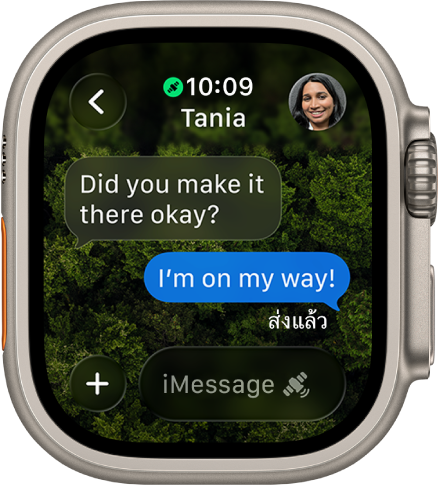
หมายเหตุ: ข้อความผ่านดาวเทียมได้รับการออกแบบมาสำหรับการติดต่อทั่วไปกับครอบครัวและเพื่อน ไม่ใช่สำหรับสถานการณ์ฉุกเฉิน ในการติดต่อกับบริการฉุกเฉิน ให้ใช้การเชื่อมต่อกับ SOS ฉุกเฉินผ่านดาวเทียม
*ในการส่งและรับ SMS ผ่านดาวเทียมผ่าน Apple Watch Ultra 3 ตรวจสอบให้แน่ใจว่า iPhone ที่จับคู่ของคุณเชื่อมต่อกับเครือข่ายเซลลูลาร์หรือ Wi-Fi
ใส่ Apple Watch Ultra 3 บนข้อมือของคุณตามปกติ จากนั้นตรวจสอบให้แน่ใจว่าไม่มีอะไรบังระหว่างนาฬิกาของคุณกับท้องฟ้า ถ้าคุณอยู่ใต้ต้นไม้ที่มีใบไม้หนาแน่นหรือล้อมรอบด้วยสิ่งกีดขวางอื่นๆ คุณอาจไม่สามารถเชื่อมต่อกับดาวเทียมได้
บนหน้าปัดนาฬิกาหรือในศูนย์ควบคุม ให้แตะไอคอนดาวเทียม จากนั้นแตะ ข้อความ
คุณยังสามารถไปที่แอปข้อความ
 ได้อีกด้วย ถ้าคุณเห็นการเตือนว่าคุณอยู่นอกระยะสัญญาณเซลลูลาร์และ Wi-Fi ให้แตะ ใช้ข้อความผ่านดาวเทียม
ได้อีกด้วย ถ้าคุณเห็นการเตือนว่าคุณอยู่นอกระยะสัญญาณเซลลูลาร์และ Wi-Fi ให้แตะ ใช้ข้อความผ่านดาวเทียมทำตามขั้นตอนเพื่อเชื่อมต่อกับดาวเทียม ในขณะที่ยังคงรับรู้ถึงสิ่งต่างๆ รอบตัวคุณ คุณอาจได้รับคำแนะนำให้ปรับตำแหน่งของคุณ
ป้อนข้อความของคุณ แล้วแตะ ส่ง
สิ่งสำคัญ: การส่งข้อความของคุณผ่านดาวเทียมอาจใช้เวลาสักครู่ ให้ทำตามขั้นตอนบนหน้าจอต่อไปจนกว่าข้อความจะถูกส่ง
ส่งตำแหน่งที่ตั้งของคุณผ่านดาวเทียม
หลังจากที่คุณตั้งค่าการแชร์ตำแหน่งที่ตั้งผ่านดาวเทียมบน Apple Watch Ultra 3 คุณสามารถส่งตำแหน่งที่ตั้งของคุณได้แม้ว่าคุณจะอยู่นอกระยะสัญญาณเซลลูลาร์และ Wi-Fi
ใส่ Apple Watch Ultra 3 บนข้อมือของคุณตามปกติ จากนั้นตรวจสอบให้แน่ใจว่าไม่มีอะไรบังระหว่างนาฬิกาของคุณกับท้องฟ้า ถ้าคุณอยู่ใต้ต้นไม้ที่มีใบไม้หนาแน่นหรือล้อมรอบด้วยสิ่งกีดขวางอื่นๆ คุณอาจไม่สามารถเชื่อมต่อกับดาวเทียมได้
บนหน้าปัดนาฬิกาหรือในศูนย์ควบคุม ให้แตะไอคอนดาวเทียม จากนั้นแตะ ส่งตำแหน่งที่ตั้ง
คุณยังสามารถไปที่แอป “ค้นหาผู้คน”
 ได้อีกด้วย
ได้อีกด้วยแตะ อัปเดตตำแหน่งที่ตั้ง (มีเฉพาะเมื่อคุณอยู่นอกระยะสัญญาณเซลลูลาร์และ Wi-Fi)

ทำตามขั้นตอนเพื่อเชื่อมต่อกับดาวเทียม ในขณะที่ยังคงรับรู้ถึงสิ่งต่างๆ รอบตัวคุณ คุณอาจได้รับคำแนะนำให้ปรับตำแหน่งของคุณ
สิ่งสำคัญ: การส่งตำแหน่งที่ตั้งของคุณผ่านดาวเทียมอาจใช้เวลาสักครู่ ให้ทำตามขั้นตอนบนหน้าจอต่อไปจนกว่าตำแหน่งที่ตั้งจะถูกส่ง คุณสามารถส่งตำแหน่งที่ตั้งของคุณได้หนึ่งครั้งในทุก 15 นาที เมื่อคุณส่งตำแหน่งที่ตั้งของคุณผ่านดาวเทียม คุณจะไม่เห็นตำแหน่งที่ตั้งของเพื่อนคุณในแอป “ค้นหาผู้คน”
ดูตำแหน่งที่ตั้งของเพื่อนที่ส่งผ่านดาวเทียม
เมื่อผู้ติดต่อส่งตำแหน่งที่ตั้งของเขาให้กับคุณผ่านดาวเทียม ไอคอนดาวเทียมจะแสดงขึ้นถัดจากรูปภาพของเขา และตำแหน่งที่ตั้งในแอป “ค้นหาผู้คน” ![]() คุณสามารถดูตำแหน่งที่ตั้งล่าสุดของเขาได้ไม่เกิน 7 วัน
คุณสามารถดูตำแหน่งที่ตั้งล่าสุดของเขาได้ไม่เกิน 7 วัน